Как убрать файлы из папки knox
Обновлено: 05.07.2024

KNOX Samsung обычно работает гладко и защищает ваш гаджет. Но если вы рутировали свой телефон или иным способом его подстроили под себя, это приложение может вызвать некоторые проблемы. Если вы ищите способ, как отключить его или вы просто интересуетесь, как удалить защищенную папку на Самсунг, данная инструкция для вас. Я расскажу, какой способ к какой ситуации подходит лучше, и опишу пошаговый процесс, как удалить мешающие вам функции.
Нужно ли удалять функцию
Перед тем, как удалить всю защищенную систему на Самсунг, определитесь, зачем вам нужно это сделать? Эта функция реально эффективно защищает ваш телефон и ваши данные. Я считаю ее одним из самых существенных преимуществ Самсунга. Но вот в случаях, когда защищенная папка мешает вашей нормальной работе на гаджете, стоит задуматься о его отключении. Это такие ситуации:
Это те случаи, когда не остается ничего другого, как отключить KNOX на Samsung. Но если вы хотите просто удалить защищенный «Secure Folder», то вам вовсе не нужно удалять KNOX. О том, как это сделать, я расскажу ниже.

Как отключить защищенную папку без удаления функций защиты
Если вашей целью является отключить защищенную папку на Самсунг, то используйте следующую инструкцию:
- Перейдите к защищенной папке. Ее можно найти через стандартный поиск телефона, введя «Защищенная папка» или «Secure Folder».
- Нажмите на нее.
- По сути удалить защищенную папку у вас может и не получится, поэтому выбирайте «Остановить»
Ваши файлы будут перенесены в основную память устройства, а защищенная папка на Самсунг более не будет активна.
Как удалить или отключить KNOX на Самсунг
Чтобы удалить KNOX на Samsung, вы можете воспользоваться встроенным методом, который идеально работает на официальных прошивках и не требует наличия рут-прав, либо дополнительными утилитами, которые работают с рут-правами. Выберите для себя оптимальный вариант.
Удаление без root-прав
Стандартный порядок отключения защищенной функции следующий:
- Найдите KNOX в перечне приложений. Запустите программу.
- Перейдите в меню.
- Нажмите «Настройки».
- Нажмите на надписи «Удалить».
- Вам предложат сделать резервную копию данных. Я рекомендую согласиться с этим.
- Разблокируйте экран паролем или другим предложенным методом.
- Нажмите «Далее», а затем «Ок».

После этого устройство перезагрузится, и защищенная папка на Самсунг исчезнет.
Обратите внимание, не на всех устройствах защищенную папку можно удалить или даже открыть.
Отключение с root-правами
В этом варианте у вас есть несколько методов, как удалить или временно отключить защищенную функцию:
- С помощью KNOX Disabler. Установите программу из Плей Маркета, запустите ее и нажмите кнопку Disable. Больше никаких действий выполнять не нужно.

- С помощью Titanium Backup. Установите приложение, откройте его и нажмите на кнопку поиска. Введите слово «KNOX».
Вы получите список, похожий на приведенный ниже:
Выберите все файлы и «заморозьте» их. Перезагрузите девайс. В будущем их можно совсем удалить, если вы хотите полностью избавиться от защищенной функции.
- С помощью приложения Android Terminal Emulator. Установите и откройте его, предоставьте рут-права. Теперь введите следующую строчку: «su pm disable com.sec.knox.seandroid». Вы отключили систему. Ее можно будет включить той же строчкой, заменив disable на enable.
Теперь вы знаете разные методы, с помощью которых можете убрать защищенную папку Samsung или вообще удалить KNOX с вашего девайса. Используйте их грамотно, заботясь в первую очередь о безопасности своих данных.
Удалить защищенную папку Knox : 3 комментария
Забыл пароль как её открыть?помогите пожалуйста.
как удалить данные защищенной папки без входа в нее ? при загрузке скрытой папки перегружается телефон
Samsung KNOX был сделан для того, чтобы усилить защиту системы Android и ваших данных в целом. Начиная с версии Android 4.3 корейский гигант стал добавлять в прошивки своих смартфонов и планшетов эту программу по умолчанию. Это стало отличным решением в сфере бизнеса, где на первом месте стоит не удобство использования, а безопасность и сохранность вашей личной информации.

Но из этого стали появляться проблемы у обычных пользователей, особенно если вы получили ROOT-права. Наверняка вы сталкивались с ошибкой:
"Приложение SuperSU попыталось получить доступ к элементу система на вашем устройстве без разрешения. Эта попытка заблокирована. Для повышения безопасности можно удалить приложения, загруженные из неавторизованных источников”
При этом, полноценно вы не имеете root-прав, так как они блокируются. Но эту проблему можно решить удалив или отключив Samsung KNOX. Есть 5 способов это сделать.
Способ №1: Для пользователей без root-прав


Теперь вы избавились от назойливого защитника.
Эта инструкция подходит для смартфонов на стоковой прошивке без root-прав. Если же они у вас есть то вам подойдут остальные 4 способа.
Способ №2: Установить KNOX Disabler


Утилита работает со всеми популярными смартфонами: Samsung Galaxy S5, Galaxy S4 (Mini и обычные версии), Note, Mega и планшетами: Note 10.1 (2014). Tab S. И это не полный список устройств. Также это можно сделать при помощи терминала.
Способ №3 : Отключаем Knox через Android Terminal Emulator
- Устанавливаем Android Terminal Emulator в Google Play.
- Запускаем его, приложение захочет получить root-права - даем их ему.
- Вводим команду
Способ №4: При помощи Titanium Backup
com.sec.enterprise.knox.attestationcom.sec.knox.eventsmanager
KLMS Agent
KNOX
Knox Notification Manager
KNOX Store
Если 1-2 для у вас не будет никаких глюков, то потом эти файлы можно будет удалить полностью.
Способ №5: При помощи Explorer

- Скачайте из Google Play бесплатный файловый менеджер Root Explorer
- Перейдите в каталог "/system/app" и удалите 6 файлов описанных в способе 4.
- Перезагрузите ваш телефон
Теперь вы знаете самые простые методы как удалить Samsung Knox с смартфона или планшета. Если вы все таки решили оставить эту утилиту, можете скачать официальную инструкцию.
Современные смартфоны представляют собой практически компьютеры. Они активно используются для чтения сайтов, скачивания разных программ и других файлов, для общения в мессенджерах и для переписки по электронной почте. Как и обычные компьютеры, смартфоны и планшеты представляют собой обычные сетевые устройства, которые могут быть подвержены хакерской атаке, заражены вирусом или другими вредоносными программами. Так или иначе, личные данные – самое ценное на устройстве, постоянно подвергаются угрозе. Некоторые производители пытаются этому противостоять.
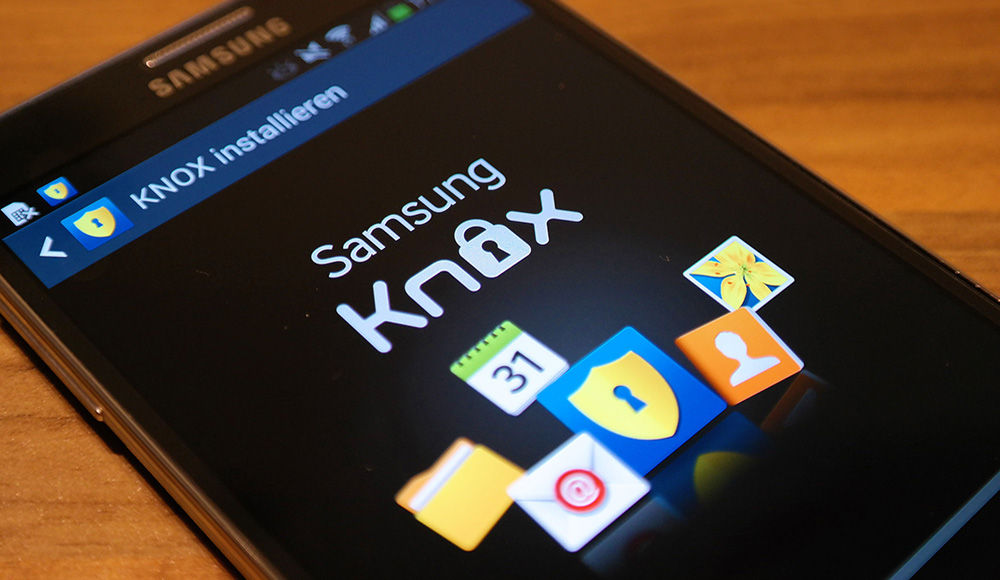
Работа с программой Samsung KNOX.
Что такое KNOX
KNOX для гаджетов производства компании Samsung – программная надстройка над операционной системой Android, которая призвана обеспечивать безопасность личных данных. К тому же, она контролирует состояние устройства и блокирует подозрительные попытки разных приложений получить доступ к файлам. На самом деле приложение KNOX – группа отдельных модулей, которые работают самостоятельно и обеспечивают безопасность только в своей области. Например, один из модулей обеспечивает шифрование переданной информации, а другие создают изолированную среду для сторонних приложений, надежно отсекая их от важной информации. Если на смартфоне есть программа KNOX, можно быть уверенным, что никакие шпионские программы ничего не похитят. В отличие от антивирусов, эта система не занимается их отслеживанием и уничтожением, а просто не даёт им возможности навредить, защищая всю важную информацию, подобно непробиваемой стене.
Реализовано это интересным способом. На устройстве имеется некая папка, которая защищается системой KNOX, и в неё можно помещать файлы или устанавливать приложения. Всё, что находится в этой папке, недоступно извне и работает самостоятельно. Например, туда можно установить мессенджер, и он будет работать независимо от другого такого же, установленного обычным способом. Они никак не будут пересекаться, к тому же трафик от защищенного будет иметь повышенную защиту путём дополнительного шифрования. Так можно одновременно использовать два разных логина в двух одинаковых мессенджерах, так как они работают совершенно независимо друг от друга.
Кроме того, KNOX от Samsung контролирует целостность ядра системы и не позволяет его изменять никаким посторонним приложениям. Это обеспечивает стабильность Android. Файловая система тоже шифруется, что создаёт большие трудности для вредоносных программ. Соединение с сетью также контролируется и защищается, и происходит через специальные серверы VPN. В целом, KNOX гарантирует безопасность данных, даже если телефон будет потерян или похищен. Разблокировать его посторонним людям вряд ли удастся. К тому же, есть возможность удалённого определения местоположения гаджета.
Преимущества и недостатки Samsung My KNOX
Как работать с KNOX Samsung
Активная защита KNOX на Android не требует особого вмешательства. При запуске она проверяет целостность ядра системы, а также запущенные приложения. Если они пытаются выполнить действия, которые им не разрешены, то отключаются. Если приложение запускается в среде KNOX, оно жёстко контролируется, и любые его попытки выполнить неразрешённое действие будут блокироваться. Пользователь сам может выбрать, что ему позволить, а что запретить. Активная защита KNOX включена по умолчанию, но можно её и отключить.
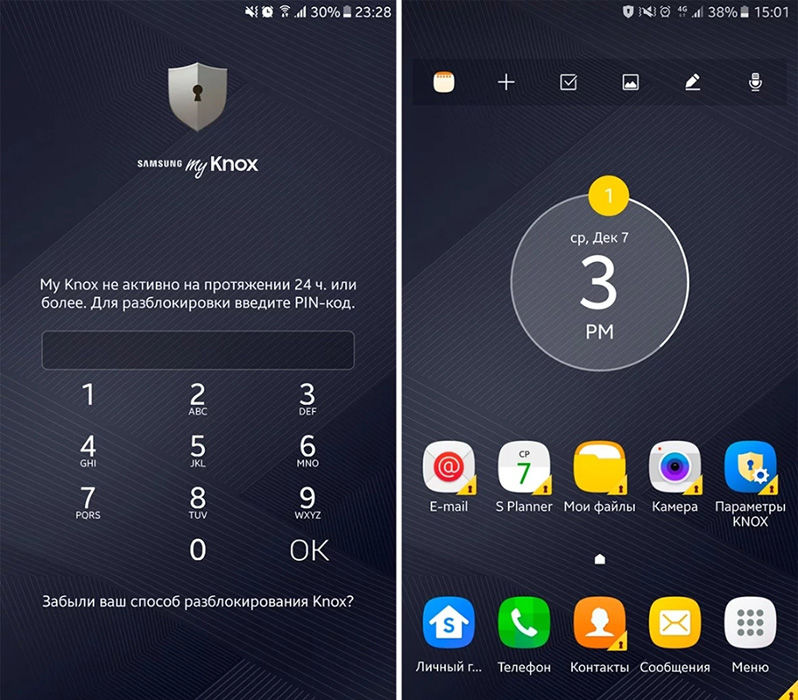
Как отключить или удалить KNOX от Samsung
- KNOX Disabler требует root-прав, но отключает любую программу, в том числе и KNOX.
- Titanium Backup – позволяет «заморозить» выбранные файлы, и они перестанут работать.
- Android Terminal Emulator – командная строка для устройств на Android. Команда «su pm disable com.sec.KNOX.seandroid» отключает KNOX, а если disable заменить на enable – включает его.

В целом эта система вызывает немного нареканий от пользователей, но иногда может вести себя слишком параноидально, мешая нормальному использованию устройства. Тогда можно попробовать отключить защиту, но не удалять её совсем. И только если всё работает нормально, можно удалить её совсем.
Компания Самсунг поправу завоевала популярность среди покупателей своей качественной продукцией.
Мобильные телефоны в этом случае не являются исключением. те, кто уже стал владельцем смартфона от Samsung могли столкнуться с незнакомым приложением, которым является KNOX.
В связи с этим мог возникнуть вполне резонный вопрос: Samsung KNOX что это?
В этой статье мы постараемся разобраться, что представляет собой данное приложение, как оно работает и как, при необходимости, его можно отключить или вовсе удалить из своего телефона.
Cодержание:

- Назначение Samsung KNOX
- Что такое KNOX?
- С какими устройствами совместимо приложение
- Работа приложения
- Недостатки
- Отключение приложения KNOX
- Вариант первый
- Второй вариант
- Третий вариант
- Удаление KNOX
- Заключение
Назначение Samsung KNOX
Мобильные телефоны являются такими устройствами, которые не имеют стопроцентной защиты от хакерских атак.
Вследствие этого имеется большой риск того, что ваши личные данные могут стать достоянием посторонних людей.
В большей степени это касается абонентов корпоративной мобильной связи.
Естественно, что вопросам защиты отводится первостепенное внимание.
Программистами компании Самсунг была создана своеобразная надстройка к операционной системе, позволяющая обеспечить личные данные пользователя максимальной защитой. Данная программа объединила в себе несколько расширений, созданных на платформе Google, и получила название KNOX.

Рис.2 Установка приложения.
Имеющиеся расширения призваны создать пользователю защищенную среду с помощью изолирования определенной зоны, а также сделать предельно безопасной загрузку.
Кроме того, программа KNOX использует особый метод шифрования данных, тем самым увеличивая степень их сохранности.
При нормальной работе этого приложения пользователь может быть полностью уверен в том, что его мобильное устройство не наводнено шпионскими программами, а также хорошо защищено от сетевого взлома.







Как включить
Если вы используете гаджет от Samsung на базе операционной системы Android, но не замечаете работы программы, но хотели бы пользоваться ей, то выполните следующий алгоритм по активации:
- Перейдите в окно настроек устройств и политики их управления,
- Выберите пункт управление самсунг knox в разделе «свойства» политики управления,
- Откроется поле «ключ», в которое нужно будет ввести лицензионный ключ, который был предоставлен вам компанией самсунг,
- Примените параметры и сохраните изменения.
После принятия лицензионного соглашения, программа активируется и будет осуществлять защиту устройства и личных данных. Гаджет будет работать в обычном режиме. Но в некоторых случаях KNOX доставляет неудобства. Рассмотрим решение.
Что такое KNOX?
Если описать простым языком — KNOX представляет собой некую папку, в которую пользователь может поместить любые приложения и личную информацию.
Все это можно защитить паролями. В итоге у него будет иметься определенное приложение и его независимая копия.

Рис.3 KNOX в действии.
То же самое можно проделать и с другими приложениями и входить в них под разными логинами. Чтобы получить доступ к защищенным программам, необходимо ввести пароль или задействовать сканер отпечатка пальцев.
Стоит отметить и тот факт, что детище Самсунга может следить за состоянием ядра операционной системы и его целостностью, а наличие Time API позволяет получить точную информацию о дате, времени и часовых поясах.
Содержащаяся в ОС JavaScript Date полную поддержку часового пояса не осуществляют.
KNOX, ко всему прочему, дает пользователю возможность контролировать приложения на предмет доступа к сетевым ресурсам.
Это реализовано за счет применения защищенного подключения по VPN.
Пользуясь корпоративной мобильной связью, вы защитите конфиденциальные данные от хищения, так как защита строится во всех основных направлениях — сетевые взломы, внедрение в устройство шпионских программ, а также создание своеобразных «закладок» путем модификации системного ядра. Даже в том случае, если телефон у вас будет похищен — злоумышленники не смогут скопировать вашу личную информацию.





Возможные проблемы
Если с системой возникли проблемы, то дело, скорее всего, в рутировании телефона или установке кастомного рекавери. Также программа может слишком часто напоминать об установленных нелицензионных приложениях. Эти вопросы решаются либо удалением Knox, либо перепрошивкой телефона.
Другое дело, если вы забыли пароль, «потеряли» папку или не можете открыть «Secure Folder». В этом случае, обратитесь к инструкциям ниже.
Кстати говоря, защищенная папка Samsung как открыть на компьютере создана исключительно для мобильной безопасности. Данные шифруются, поэтому открыть их на ПК не выйдет. Все проблемы и вопросы, как проверить Knox на Samsung, нужно решать только на смартфоне.

Если забыли пароль – каталог не открывается
Способы, как разблокировать защищенную папку на Самсунге, выбирает сам пользователь:
- 4-значный пин-код;
- пароль;
- графический пароль;
- система распознавания лица;
- сканер сетчатки;
- и другие.
Всё зависит от возможностей телефона и версии программы. Но если вы забыли пароль от защищенной папки Samsung, то, к сожалению, восстановить его не удастся. Но данные вы не потеряете. Вы можете сбросить пароль через Samsung Account: через сайт или с помощью телефона. Конечно же, при этом вы должны помнить данные учётной записи Samsung. И тогда вы назначите новый пароль, а ваши данные не пострадают.
Как сбросить пароль на защищенной папке Самсунг:
- На экране ввода пароля нажмите «Забыл пароль».
- Введите данные Samsung Account.
- Введите «сбросить пароль».
- Выберите новый метод входа в защищённый раздел.
- Введите новый пароль.
- Теперь можно войти в защищенную папку Самсунг.
«Secure Folder» пропала
Если у вас пропала защищенная папка в Samsung, то в первую очередь, проверьте её в «Настройках» – «Биометрия и безопасность» – «Защищенная папка». Посмотрите её опции и настройки – возможно, вы случайно скрыли её отображение или она и вовсе пока ещё не была создана.
Если вы случайно удалили данные ранее, то ответ на вопрос, как восстановить защищенную папку на Самсунг, оказывается сложнее. Возможно, вы делали резервную копию «Secure Folder» в облачном хранилище Самсунг. Тогда можете восстановить её оттуда. Но в большинстве случаев, проблем с этой системой быть не должно – она создана с целью обеспечить безопасность данных.
Итак, защищенная папка Knox Samsung – это замечательный инструмент, обеспечивающий серьёзную безопасность в нашем мире открытых данных. Я надеюсь, что благодаря данной статье у вас не останется проблем по её настройке и работе с «Secure Folder».
С какими устройствами совместимо приложение
Этот независимый компонент может работать только на устройствах Samsung с операционной системой Android.
Сразу стоит пояснить, что он совместим не со всеми устройствами компании, а только с Samsung Galaxy S3 и выше.
Хотя, вполне возможно произвести установку и на более ранние модели смартфонов, однако, это требует определенных знаний и не дает никакой гарантии на корректную работу программы.

Рис.4 Samsung Galaxy S3.
Основу программы составляет своеобразная виртуальная система, располагающаяся внутри ОС Андроид.
При помощи особого шифрования файловой системы создается безопасная рабочая среда.
Получить к ней доступ вне KNOX попросту невозможно. Однако, не исключается возможность чтения данных, находящихся вне этой оболочки.
Настройте безопасную папку из настроек устройства
Следуйте этим инструкциям на вашем устройстве:
Работа приложения
Во время ее запуска происходит проверка ядра операционки на предмет несанкционированного доступа.
По сути, наличие такой оболочки полностью исключает возможность посторонними лицами произвести изменения в ОС на предмет создания шпионских закладок.
На деле так оно и происходит. Однако, при общей положительной тенденции следует упомянуть и о недостатке, пусть даже и не значительном.

Рис.5 Запуск приложения.
При установленной на смартфон программе KNOX отмечается некорректная работа root-доступа к устройству.
Однако, не каждому владельцу мобильного устройства Самсунг требуется получение данных прав.
После того, как закончится проверка ядра — программа «кнокс» осуществит контроль автоматически запускаемых приложений.
Благодаря этому будет принудительно прекращена активность тех из них, у которых отсутствует разрешение пользователя на работу в фоновом режиме.
Любое приложение, находящееся внутри защищенной оболочки, полностью управляется и контролируется на превышение имеющегося уровня доступа.
Данная возможность не позволяет той или иной программе получить доступ к несоответствующим ей функциям.
Сохранность корпоративных данных от несанкционированного копирования построена на использовании VPN (виртуальных частных сетей) в то время, когда домашние и публичные сети по-прежнему остаются незащищенными.
Где может пригодиться
Чтобы понять, как можно использовать скрытую папку, достаточно вспомнить, что представляет собой современный смартфон для большинства людей. Здесь хранятся рецепты любимых блюд и заметки на день. Фотографии и видеозаписи родных и близких людей или даже интимного характера. Документы, личные данные, банковские номера, карты, пароли от аккаунтов в различных социальных сетях, сервисах. Телефон – неотъемлемая полноценная часть жизни, и будет в лучшем случае неприятно, если ей завладеет кто-либо. Даже просто передавая телефон для просмотра фотографий с отпуска коллеге по работе, сразу после попадания гаджета в другие руки становится неудобно: вдруг человек свернет галерею и увидит на рабочем столе какую-нибудь программу или слишком быстро пролистает до фотографий, которые он никак не должен увидеть. Эти мысли не дают покоя даже при нахождении в непосредственной близости с человеком.
Это краткое освежение памяти для тех, кто при прочтении заголовка не смог сразу вспомнить, а что и от кого, собственно, скрывать, ничего важного же вроде нет. Ключевое слово – «вроде». Выше уже говорилось, что люди привыкли, да и проще не задумываться о безопасности, полагаясь на минимальные средства в виде пароля на все устройство. Но если пароль есть, то его могут выманить, а сканер отпечатка пальцев использовать принудительно. Если же злоумышленник не найдет на смартфоне ничего подозрительного, интересного, то и искать дальше он не станет. Главное – не забыть скрыть папку.
Вариант первый
Активируйте функцию KNOX Disabler. Для того, чтобы воспользоваться этим понадобится получить root-права.
После их получения скачайте и установите на свой телефон небольшую утилиту под названием Service Disabler.

Рис.6 Приложение Service Disabler.
Затем вам останется запустить данное приложение и нажать на соответствующую кнопку (кнопка Disabler).
Преимущества и недостатки KNOX
- существенное повышение уровня защиты Андроид;
- простой и интуитивно понятный интерфейс;
- отслеживание утерянного смартфона;
- удаленная блокировка и удаление данных в случае кражи;
- наличие встроенного VPN для скрытия своего местоположения при работе в сети;
- малое влияние на производительность телефона.
- невозможность получения прав суперпользователя для более тонкой настройки смартфона;
- приложения должны устанавливаться исключительно из официального магазина Play Market;
- стабильная работа системы гарантирована только на устройствах компании Samsung.
Разобравшись, что это за программа под названием KNOX, многие пользователи не видят смысла в ее использовании в обычных условиях жизни. В таком случае ее можно удалить, это освободит память телефона и его ресурсы.
Второй вариант
В этом случае вам понадобится приложение Android Terminal Emulator.

Рис.7 Рабочее окно программы.
После того, как приложение установится — запустите его и введите в командную строку следующее выражение: «supm disable com.sec. KNOX.seandroid».
После подтверждения своих действий работа приложения «кнокс» будет остановлена.
Для того, чтобы вновь вернуть его к «жизни» придется снова ввести указанное выше выражение, заменив значение disable (выключено) на enable (включено).




Третий вариант
Перейдите по указанной ниже ссылке и скачайте приложение Titanium Backup. После его запуска на экране вашего устройства отобразится файловый список.
Выберите в меню вариант «Заморозить», после чего произведите перезагрузку устройства.
Рис.8 Рабочие окна Titanium Backup.
Ссылка на скачивание приложения Titanium Backup:
Как настроить защищенную папку из предустановленной иконки
- После завершения начальной настройки на экране приложения появится значок защищенной папки. Значок защищенной папки отображается на экране приложений или внутри папки Samsung. Если вы отключите Безопасную папку во время работы мастера установки, значок не будет отображаться.
- Нажмите значок Безопасная папка, чтобы начать.

Удаление KNOX
Если по каким-либо причинам вы решили удалить это приложение — воспользуйтесь любым удобным вариантом:
- стандартное удаление при отсутствии root-прав;
- деинсталляция с помощью программы Smart Manager.
В первом случае необходимо найти «кнокс» в списке приложений вашего телефона. Запустить его и, войдя в контекстное меню, воспользоваться пунктом «Удалить».
На начальном этапе удаления от вас потребуют создать резервную копию и ввести существующий пароль.
По окончании деинсталляции мобильное устройство будет автоматически перезагружено.

Рис.9 Удаление приложения.
Второй вариант подойдет владельцам более новых моделей Samsung Galaxy.
Найдите в меню мобильного устройства Smart Manager и откройте его. Зайдите на вкладку «Безопасность устройства» и выберите пункт «Активная защита KNOX». Перейдите по появившейся ссылке и нажмите на «Удалить My KNOX». После этого произойдет автоматическое удаление приложения.

Учитывая это, если у вас более новый телефон, вам не о чем беспокоиться. Однако на некоторых старых устройствах Knox все еще установлен и активирован по умолчанию. Ниже мы расскажем вам, как можно удалить Knox с устройств Galaxy.
Как сейчас обстоят дела с Samsung Knox?
Компания Samsung запустила свой фирменный сервис Knox в сентябре 2013 года, а официально прекратила его поддержку в декабре 2017 года. Целью этой системы безопасности, изначально выпущенной вместе с Galaxy Note 3 и Galaxy Note 10.1 2014 года, было обеспечение полной защиты устройств и упрощение их использования, как для работы, так и для игр в среде BYOD (дословный русский перевод «Используй собственное устройство»).
Samsung отказалась от My Knox в пользу более нового приложения Secure Folder, и с декабря 2017 года Knox больше не появляется в Play Store. Новые телефоны, такие как Galaxy S7, S8 или S9, а также последние устройства серии Note и A, уже не используют My Knox.
Если на вашем устройстве установлен Knox, вы можете продолжать его использовать. Аналогичным образом, после удаления My Knox, это ПО больше нельзя восстановить из Play Store.
Сервис My Knox все еще располагает рядом функциональных возможностей. Например, вы все еще можете разблокировать My Knox или сбросить пароль к My Knox. Тем не менее, пользователям предлагается перейти на новое решение Samsung под названием Secure Folder.
Как перенести ваши данные из My Knox в Secure Folder
Для использования функции резервного копирования и восстановления My Knox требуется учетная запись Samsung. На данный момент Secure Folder совместимо с устройствами на Android 7.0 и выше.
Итак, ваши действия:
- Пройдите по схеме «Настройки My Knox> Резервное копирование и восстановление> Резервное копирование данных My Knox».
- Перейдите в Play Store и установите приложение Secure Folder. После настройки вы можете восстановить данные, резервные копии которых вы создали в My Knox.
Какие были проблемы с Knox?
Приложения, которые работают за пределами влияния Knox, имеют ограниченный доступ к хранимым данным. В то время как многие люди не стали бы сомневаться в этой информации, многие разработчики придерживаются иного мнения, в том числе Chainfire, которая создала популярное приложение TriangleAway, предназначенное для обнуления счетчика вспышки на вашем устройстве, и SuperSU.
Проблема заключается в том, что система безопасности Knox предотвращает доступ к нескольким приложениям при рутировании вашего устройства и может вызвать проблемы с вашей гарантией, так как модификации вашего телефона отключат счетчик вспышки (и предотвращают его обнуление).

Приложения, находящиеся вне зоны действия Knox, имеют меньший доступ к хранимым данным.
Причина, вызывающая споры, заключается в том, что Knox работает с eFUSE (технология автоконфигурации), используемой для отслеживания того, когда устройство было изменено. Это означает, что Samsung может использовать данные Knox для отклонения запросов о поддержке пользователей в течение гарантийного периода, поскольку это будет означать, что устройство было повреждено пользователем.
Samsung уже включил в загрузчик счетчик, который отслеживает, сколько раз вы модифицировали ОС. Проблема заключается в том, что приложения, работающие вне Knox, имеют ограниченный доступ к хранимым данным, и, следовательно, приложения, разработанные сообществом моддингов, испытывают негативное влияние.
Как отключить Knox
Существует несколько способов отключения Knox, которые также позволят вам снова использовать такие приложения, как SuperSU или RootChecker.
Однако вы не cможете обнулить счетчик флэш-памяти, поскольку «установленная битовая гарантия», включенная в официальное обновление для Android 4.3, не позволяет выполнить даунгрейд загрузчика.
На странице поддержки Samsung приведена следующая информация, которая действительна только для устройств под управлением Android 4.3, таких как Galaxy S3:
- найдите приложение Knox, запустите его и выберите раздел «Настройки»;
- далее выберите «Настройки Knox»;
- нажмите на иконку «Удалить Knox»;
- при удалении Knox вам будет задан вопрос, хотите ли вы сделать резервную копию данных Knox. Если вы скажете «да», копия будет сохранена в папке Knox вашего устройства во время процесса удаления. Для резервного копирования данных выберите опцию «Резервное копирование сейчас», а затем нажмите на «ОК».
Важный нюанс: персональные данные, такие как фотографии, музыкальные файлы, контакты и события календаря, копируются во время деинсталляции. При этом данные электронной почты и приложений игнорируются.
- Введите ваш пароль для Knox и нажмите на иконку «Продолжить»;
- теперь выберите пункт «Далее». Ваши данные будут сохранены до завершения процесса удаления;
- нажмите на «OK», чтобы удалить Knox;
- пройдите по схеме «Меню> Мои файлы> Все> Knox. Вы должны найти zip-файл с вашим личным контентом Knox. Если у вас есть карта microSD, ваши действия будут выглядеть так: «Все> Память устройства> Knox».
Если опция, предоставленная Samsung, не вызывает у вас доверия, вы можете выполнить следующие действия (для которых требуется root-доступ):
- установите Root Explorer;
- запустите Root Explorer и в строке поиска введите слово «Knox»;
- выберите все файлы с именем Knox.
- удалите выбранные файлы и перезагрузите устройство Samsung.
Если описанные выше способы не работают, или вы по-прежнему не удовлетворены результатами, форум сайта разработчиков XDA также может поделиться со всеми желающими файлом для удаления Knox с использованием опции Recovery:
- выполните резервное копирование всех данных с вашего устройства;
- сделайте прошивку следующего файлв, предоставленный разработчиками XDA: KNOX removerV2.1.zip;
- удалите все файлы с пометкой Knox.
- выполните рестарт девайса.
А что вы думаете о Knox? Положительное решение безопасности или раздражение? Поделитесь вашими мыслями в комментариях.
Читайте также:

